Kuinka korjata tulostimen HP Deskjet 2050 -ongelmat

- 4090
- 347
- Frederick Larkin
Kaikki toimistolaitteet - onko kyse tulostimesta, skannerista tai piirtäjästä - ennemmin tai myöhemmin tarvitsee korjausta. Ja riippumatta tuotemerkistä tai tekniikan tyypistä, korjaus ei aloita asetusten nollaamisella tai vaipojen vaihtamisella, vaan hajoamisen syyn diagnoosilla ja määrittämällä. Ennaltaehkäisevän kunnossapidon jälkeen: laitteen mekaanisen osan puhdistus ja voitelu. Selvitä, kuinka tulostimen HP Laserjet 2050: n toimintahäiriöt eliminoidaan.

Laite auttaa toiminnassa ja tekee siitä tuottavamman
Kuinka purkaa tulostin HP Deskjet 2050
Osan ongelmien poistamiseksi on välttämätöntä poistaa laitteen peite. Irrota HP Deskjet 2050, kuten mikä tahansa muu HP -tulostin, ei ole niin vaikeaa. Tätä varten tarvitsemme ruuvitaltta kuuden palkin tähden muodossa. Ensinnäkin, meidän on avattava skannerin kansi ja ruuvaavat kaksi pulttia oikealle puolelle - yksi kannen kannen lähellä ja toinen - sen alla. Sitten meidän on poistettava paneeli näppäimillä ja antureilla. Se poistetaan yksinkertaisesti käsilläsi, voit laittaa reunan jollain, mutta varovasti - älä rikkoa sitä. Paneelin alla löydämme vielä kaksi pulttia, kun voimme avata HP DeskJet 2050 -tulostimen.
Kuinka poistaa HP Laserjet 2050 -tulostimen toimintahäiriöt: Yleiset erittelyt ja kuinka taistella niitä vastaan
Jos tulostin tulostaa "hölynpölyä": satunnaiset kirjaimet, symbolit jne. D.-
- Irrota laite, takaisin tulostusjono. Jos tämä ei auta, käynnistä järjestelmä uudelleen.
Tummat raidat ovat näkyvissä asiakirjan reunoja pitkin:
- Todennäköisesti sinun on vaihdettava patruuna.
Jos vaaleat tai tummat alueet tulostetaan:
- Lämpökytkimen kunto on syytä tarkistaa.
Kun kuva on estetty kevyillä pystysuorilla raidoilla:
- Laserlohkon optiikan puhdistaminen auttaa. Jos tämä ei auta, patruuna on välttämätön.
Jos kuva kytketään arkki:
- Yritä säätää paperin syöttölokeron oppaita.
Zamyati -virhe kytkemällä päälle:
- Tarkista juuttuvan paperin läsnäolo tulostusautossa, toinen ongelma voi olla paperin syöttöpolun antureissa.
Jokainen toinen arkki tulostuksen juuttuessa:
- Tarkista paperin vapautusanturi.
Kuva on levitetty huonosti, pestään arkilla sormella:
- Tarkista paperin paksuus ja liesi.
Kuvan pohja on epäselvä:
- Tarkista voiteluaineen läsnäolo ja lämmön paskan kunto HP Deskjet P2050: ssä.
Tulostin kaappaa useita arkkeja kerralla:
- Yritä muuttaa paperin paperin tai paperin tarjonnan jarrupaikkaa.
Kulmat murskataan, kun sivut on vangittu:
- Tarkista liesi ja lämpökytkimen tila.
Nollaa parametrit HP Deskjet 2050
HP DeskJet 2050 -tulostimen pääomanaisuus on sen patruunat tai pikemminkin niiden suorituskyky. Tosiasia on, että siinä käytetyllä HP 122: lla on erittäin matala poistuminen, ja referenssi ei ole miellyttävin oppitunti. Näitä patruunoita tulostin voi vaatia parametrien purkamista työn jatkamiseen.
Tämän tulostimen nollaaminen koostuu viidestä vaiheesta:
- Irrota USB -kaapeli tulostimesta. Virtakaapeli tulisi kytkeä.
- Samalla paina “Peruuta” ja “Copy in Color” -näppäimet.
- Kun jätät avaimet painettuna, sammuta virta ja käynnistä uudelleen.
- HP DeskJet 2050 yrittää käynnistää, mutta ei voi. Nyt voit vapauttaa molemmat painikkeet.
- Sen jälkeen aloita tulostin tavalliseen tapaan. Hänet on ilahduttava kokonaan.
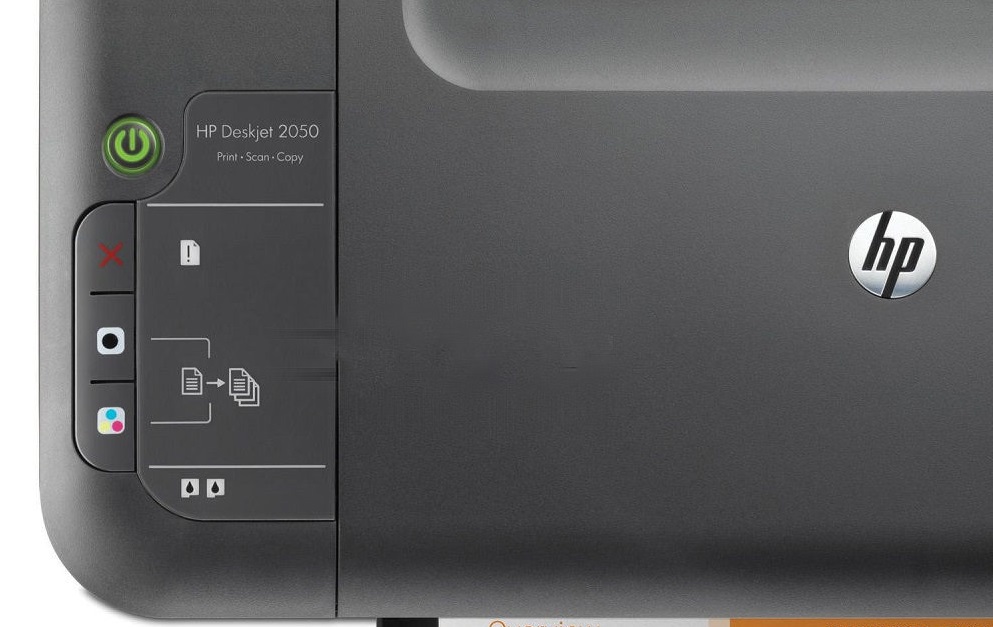
Napsauta samanaikaisesti laitteen kahta avainta ja sammuta virta samanaikaisesti
Kuinka puhdistaa tulostimen HP Deskjet 2050: n pää
Ensinnäkin on syytä käyttää ohjelmistomenetelmää tulostuspään puhdistamiseen. Siivouslaitokset on yleensä rakennettu ohjaimeen ja ne käynnistetään joko Windows -ohjauspaneelissa tai tulostimen kautta. Jos tämä ei auttanut, on parempi ottaa yhteyttä SC: hen.
Kuinka puhdistaa tulostimen HP Deskjet 2050 -painatuspatruuna
Ensinnäkin sinun tulisi päättää, pystytkö puhdistamaan oman vai paremmin yhteydenpitokeskukseen, koska tietämättömyydestä voit vain pahentaa sitä, korjauskustannukset voivat kasvaa useita kertoja.

Varmista, että voit itse puhdistaa tulostimen
Jos haluat silti ratkaista ongelman ilman asiantuntijan apua, sinun tulee muistaa, että väriaine on haitallinen terveydelle. Tutkijat ovat havainneet, että jauheen pääsy hengitysteille voi olla yksitoista sairautta. Siksi tulostinta palveleessa ikkunat ovat syytä sulkea niin, että väriaine ei täytä luonnoksella, ja on myös syytä käyttää naamaria hengitysteiden suojaamiseksi.
Kasetti voidaan puhdistaa kolmella tavalla:
- Kemiallinen liotus, jota varten tarvitset nesteen ikkunoiden pesemiseen. Se on kaadettava astiaan tasolla 1 cm. Liotus tapahtuu päivän aikana.
- Pesu erityisellä leikkeellä on tehokkain tapa, mutta sen miinus on korkeat kustannukset, koska se vaatii lisälaitteiden hankkimista.
- Kuumaa haihtumista käytetään rajoitetun ajan, kun tarvitaan nopeaa puhdistusta. Työpinta käsittelee höyryä viiden sekunnin ajan.
Yleensä pieni laitteiden korjaus voi harjoittaa itseäsi - se säästää rahaa, aikaa ja hyödyllisiä taitoja. Mutta vakavien erittelyjen kanssa on parempi ottaa yhteyttä asiantuntijoihin, koska kuten tiedät, niukka maksaa kahdesti.
- « Kuinka asentaa uusi ASUS RT-N12 -reitittimen uuden laiteohjelmisto
- Windows palaa alkuperäiseen tilaansa »

